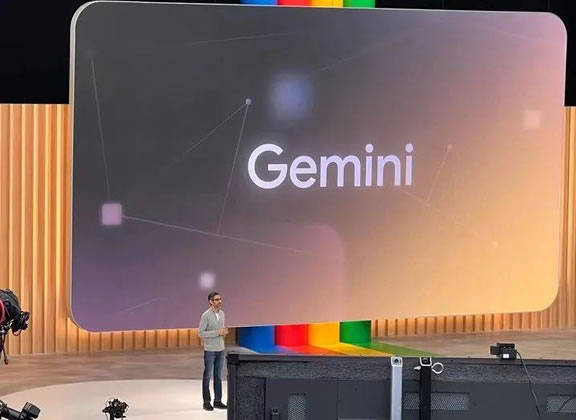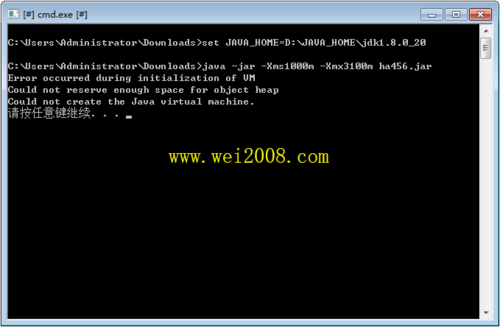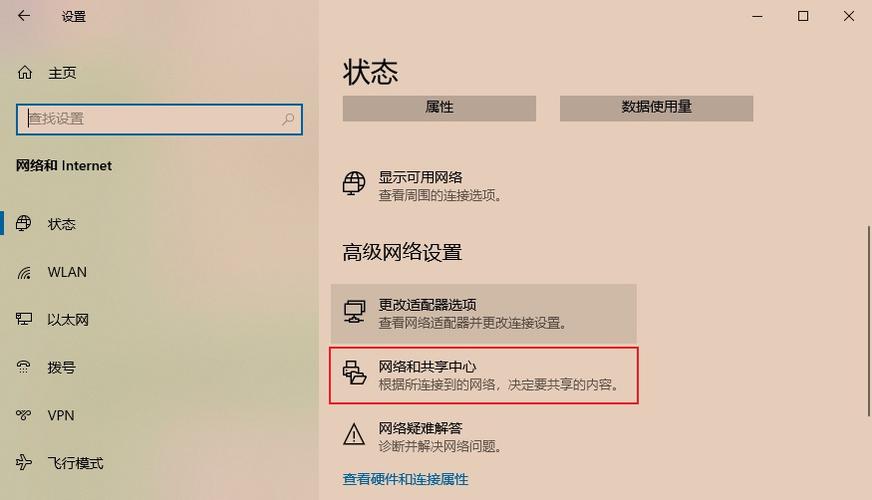在使用IAR高版本软件进行单片机程序开发时,有时会遇到一些报错问题,这些问题可能会对开发进度造成一定的影响,以下是对IAR高版本软件报错问题的一个详细分析及解决方案。
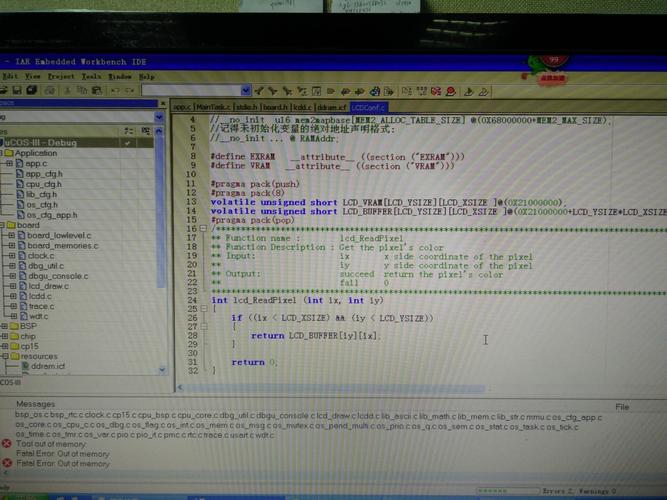
我们需要了解IAR软件的常见报错类型,本文提到的“FATAL error: Failed to reinitialize Session aborted”错误,这个错误通常是由于初始化失败导致的,下面我们将从几个方面来分析这个问题。
1、多个项目同时打开
在使用IAR软件时,如果同时打开了多个项目,并且开启了调试功能,可能会导致USB端口被占用,从而使得其他项目无法正常下载程序,解决这个问题的方法是,关闭正在调试的项目,确保只有一个项目在使用调试功能。
2、USB识别问题
USB识别问题也可能导致IAR软件报错,当遇到这类问题时,可以尝试以下方法:
将仿真器的USB线从电脑和开发板两端拔掉,然后重新插入。
重新启动电脑,以便让系统重新识别USB设备。
更换USB线或USB端口,以排除硬件故障的可能性。
3、项目文件问题
如果是从网上下载的项目直接打开,也可能出现报错,这时,可以尝试以下方法:
新建一个项目,将下载的项目中的主要文件(如.c、.h等)复制到新建项目中。
注意不要复制项目中的某些特定文件,如红框中标注的文件。
4、软件版本兼容性问题
在某些情况下,软件版本之间的兼容性问题可能导致报错,如果怀疑是这个问题,可以尝试以下方法:
降级到较低版本的IAR软件,查看是否可以解决问题。
更新IAR软件到最新版本,以获取可能的修复。
5、驱动程序问题
检查计算机上安装的IAR仿真器驱动程序是否为最新版本,如果不是,可以尝试更新驱动程序,以解决报错问题。
6、硬件故障
在排除软件问题后,还有可能是开发板或仿真器硬件出现了故障,这时,可以尝试以下方法:
检查开发板和仿真器之间的连接是否正常,如JTAG、SWD等接口。
更换开发板或仿真器,以排除硬件故障的可能性。
在解决IAR高版本软件报错问题时,需要从多个方面进行分析和排查,在实际开发过程中,遇到报错问题时,不要慌张,仔细分析问题原因,按照上述方法逐一尝试,相信问题总会得到解决,积累经验并掌握一些常见的解决方法,有助于提高开发效率。